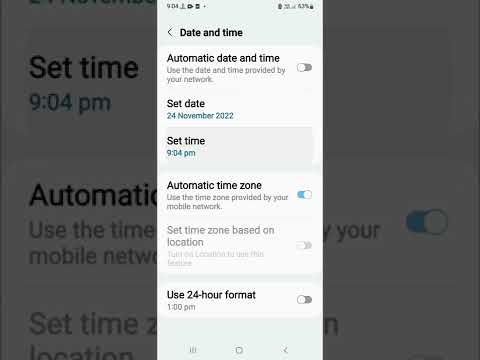"बाद में 3 भेजें" (थंडरबर्ड 3.1+) एक्सटेंशन इंस्टॉल करें। यह उस समय के लिए शेड्यूलर लाकर बाद में भेजें कार्यक्षमता बढ़ाता है जब "बाद में भेजें" विकल्प चुना जाता है (Ctrl + Shift + Enter शॉर्टकट है)। एक्सटेंशन संदेश को ड्राफ्ट करने के लिए सहेजता है और ड्राफ्ट फ़ोल्डर में संदेशों की निगरानी करता है, जब चुना हुआ समय आता है तो यह संदेश को असेंट में ले जाता है और असेंटेड संदेश भेजता है। अब आप भविष्य में ईमेल भेज सकते हैं!
कदम

चरण 1. एक्सटेंशन का थंडरबर्ड 3.1+ संस्करण डाउनलोड करें।
आपको इसे अपनी हार्ड डिस्क को सहेजना होगा और फिर इसे थंडरबर्ड एक्सटेंशन मैनेजर से इंस्टॉल करना होगा।

चरण 2. स्थापित करने के निर्देश:
- लिंक पर राइट क्लिक करें और "लिंक को इस रूप में सहेजें …" या "इस रूप में लक्ष्य सहेजें …" चुनें।
- अपनी हार्ड डिस्क पर फ़ाइल पथ चुनें। [डेस्कटॉप/होम फोल्डर भी ठीक है]।
- थंडरबर्ड में, टूल्स -> एक्सटेंशन्स या टूल्स -> ऐड ऑन पर जाएं।
- इंस्टॉल चुनें, चरण 2 में आपके द्वारा सहेजी गई XPI फ़ाइल का पता लगाएं।
- थंडरबर्ड को पुनरारंभ करें।
- वापस बैठो, आराम करो और एक कुप्पा लो।

चरण 3. उपयोग निर्देश:
- यदि आप यह नियंत्रित करना चाहते हैं कि संदेशों को वितरित करने के लिए ऐड-ऑन कितनी बार चेक करता है, तो टूल्स > ऐड-ऑन से इसकी प्राथमिकताएं संपादित करें। डिफ़ॉल्ट ६० सेकंड [६०००० मिलीसेकंड] है।
- बैकग्राउंड पोलिंग स्टेटस को स्टेटस बार "SL8TR [IDLE 00]" के रूप में दिखाया जाता है, अगर ड्राफ्ट फ़ोल्डर में संदेश बाद में भेजे जाने की प्रतीक्षा कर रहे हैं, तो संदेश पढ़ता है, उदाहरण के लिए, "SL8TR [PEND 3]" (यह "SENDLATER3" कहता है) ऐड-ऑन के नए संस्करण के लिए "SL8TR" के बजाय)।
- यदि आप किसी संदेश को बाद में भेजने के लिए शेड्यूल करना चाहते हैं, तो ईमेल लिखने के बाद बस "फ़ाइल-> बाद में भेजें" (या CTRL+SHIFT+ENTER) चुनें।
- यह आपको "पॉप-अप" विंडो में समय और तारीख के साथ संकेत देगा, समय और तारीख का चयन करें और "निर्दिष्ट समय पर भेजें" पर क्लिक करें।
- यदि आप डिफ़ॉल्ट थंडरबर्ड सेंड लेटर कार्यक्षमता का उपयोग करना चाहते हैं तो आप "पास थ्रू टू सेंड लेटर" चुन सकते हैं।
- और बस !!!
टिप्स
- यदि आपको कोई समस्या है तो इन चरणों का पालन करना सुनिश्चित करें।
-
स्थापित करने के निर्देश:
- लिंक पर राइट क्लिक करें और "लिंक को इस रूप में सहेजें …" या "इस रूप में लक्ष्य सहेजें …" चुनें।
- अपनी हार्ड डिस्क पर फ़ाइल पथ चुनें। [डेस्कटॉप/होम फोल्डर भी ठीक है]।
- थंडरबर्ड में, टूल्स -> एक्सटेंशन्स या टूल्स -> ऐड ऑन पर जाएं।
- इंस्टॉल चुनें, चरण 2 में आपके द्वारा सहेजी गई XPI फ़ाइल का पता लगाएं।
- थंडरबर्ड को पुनरारंभ करें।